4.2 Themensuche in OvidSP
Basic Search
Sie suchen Literatur zur "Antibiotikabehandlung bei Mukoviszidose".
In der "Basic Search" geben Sie die Suchbegriffe
hintereinander auf Englisch ein, sie werden dann automatisch
mit "and" verknüpft (es wird empfohlen, ein Häkchen bei "Include Related Terms" zu machen):
In der "Basic Search" geben Sie die Suchbegriffe
hintereinander auf Englisch ein, sie werden dann automatisch
mit "and" verknüpft (es wird empfohlen, ein Häkchen bei "Include Related Terms" zu machen):
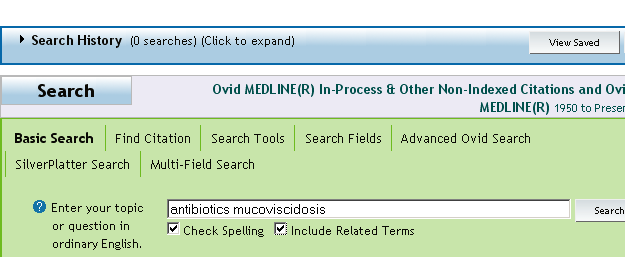
Sie erhalten 572 nach Relevanz (Score) sortierte Hinweise.
Über "Sort by" können Sie sich diese auch chronologisch darstellen lassen.
Über "Sort by" können Sie sich diese auch chronologisch darstellen lassen.
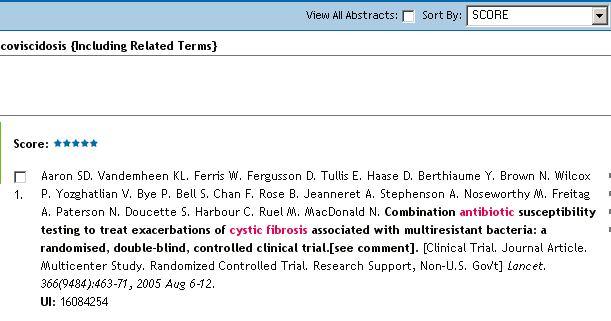
Search Tools
Da Sie mit der "Basic Search" nicht alle, sondern nur eine bestimmte Menge
relevanter Zitate erhalten, empfiehlt es sich, selbst mit den Schlagworten
(Mesh-Terms) zu suchen.
Gehen Sie dazu in "Search Tools", lassen den Punkt bei "Map Term"
und geben Ihre Suchbegriffe einzeln auf Englisch ein.
relevanter Zitate erhalten, empfiehlt es sich, selbst mit den Schlagworten
(Mesh-Terms) zu suchen.
Gehen Sie dazu in "Search Tools", lassen den Punkt bei "Map Term"
und geben Ihre Suchbegriffe einzeln auf Englisch ein.
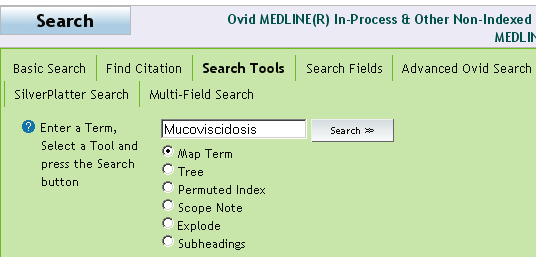
Sie erhalten dann das für Ihren Suchbegriff passende Schlagwort
angezeigt. In diesem Fall für Mucoviscidosis ist es "Cystic Fibrosis".
angezeigt. In diesem Fall für Mucoviscidosis ist es "Cystic Fibrosis".
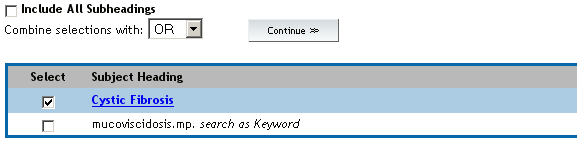
Wenn sie auf "Cystic Fibrosis klicken, können Sie sich den
hierarchischen Zusammenhang, d. h. die Über- und Unterbegriffe
des Schlagwortes anschauen.
Wenn Sie ein Häkchen bei "Explode" machen, werden die Unterbegriffe
(sofern vorhanden) mitgesucht.
Ein Häkchen bei "Focus" sucht das Schlagwort als "Major Mesh",
also nur diejenigen Hinweise, in denen es hauptsächlich um dieses Thema geht.
hierarchischen Zusammenhang, d. h. die Über- und Unterbegriffe
des Schlagwortes anschauen.
Wenn Sie ein Häkchen bei "Explode" machen, werden die Unterbegriffe
(sofern vorhanden) mitgesucht.
Ein Häkchen bei "Focus" sucht das Schlagwort als "Major Mesh",
also nur diejenigen Hinweise, in denen es hauptsächlich um dieses Thema geht.
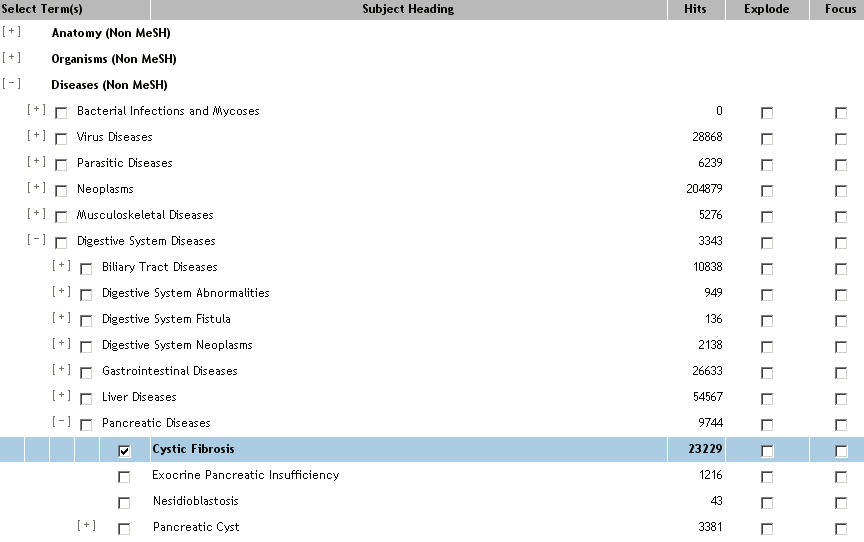
Über "Continue" kommen Sie auf die Liste der verfügbaren Subheadings.
Dort können Sie anhaken mit welchem(n) Subheading(s) das Schlagwort
gesucht werden soll.
Oft empfiehlt es sich, ertsmals "Include all Suheadings" anzukreuzen.
Dort können Sie anhaken mit welchem(n) Subheading(s) das Schlagwort
gesucht werden soll.
Oft empfiehlt es sich, ertsmals "Include all Suheadings" anzukreuzen.
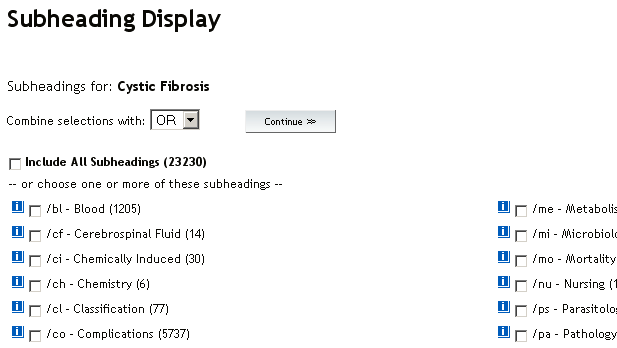
Mit nochmaligem "continue" wird das Schlagwort - die Schlagworte -
in das Suchprofil übernommen.
Genauso gehen Sie mit Ihrem zweiten Suchbegriff "Antibiotics" vor.
Nach Eingabe des Begriffs werden Sie auf das in Medline dafür
gebräuchliche Schlagwort "Anti-Bacterial Agents" verwiesen.
In diesem Fall machen Sie ein Häkchen bei "explode",
d. h. alle Unterbegriffe werden mitgesucht.
in das Suchprofil übernommen.
Genauso gehen Sie mit Ihrem zweiten Suchbegriff "Antibiotics" vor.
Nach Eingabe des Begriffs werden Sie auf das in Medline dafür
gebräuchliche Schlagwort "Anti-Bacterial Agents" verwiesen.
In diesem Fall machen Sie ein Häkchen bei "explode",
d. h. alle Unterbegriffe werden mitgesucht.
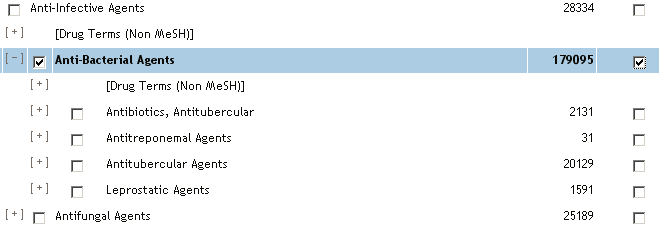
Anschließend finden Sie Ihre beiden gesuchten Begriffe unter "History".
Durch einen Klick auf das Feld können Sie diese aufrufen.
Eine Schnittmenge können Sie dann durch Häckchen
vor den Begriffen und anschließendes Klicken auf "and" erstellen:
Durch einen Klick auf das Feld können Sie diese aufrufen.
Eine Schnittmenge können Sie dann durch Häckchen
vor den Begriffen und anschließendes Klicken auf "and" erstellen:
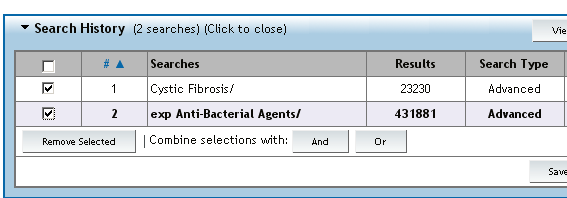
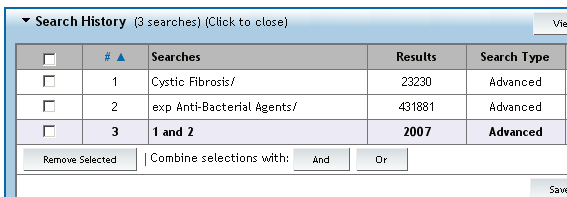
Advanced Ovid Search und SilverPlatter Search
Hier können Sie Suchbegriffe direkt eingeben, mit den
Trunkierungszeichen ? und * versehen und mit den
Bool´schen Operatoren verknüpfen. Gesucht wird dann
genau der eingegebene Begriff in allen Feldern der Hinweise.
In der SiverPlatter Search können zusätzlich Tabellennummern
direkt miteinander verknüpft werden. Vor die Nummer wird dabei ein # gestellt.
Eingabe: #1 and #2
Trunkierungszeichen ? und * versehen und mit den
Bool´schen Operatoren verknüpfen. Gesucht wird dann
genau der eingegebene Begriff in allen Feldern der Hinweise.
In der SiverPlatter Search können zusätzlich Tabellennummern
direkt miteinander verknüpft werden. Vor die Nummer wird dabei ein # gestellt.
Eingabe: #1 and #2
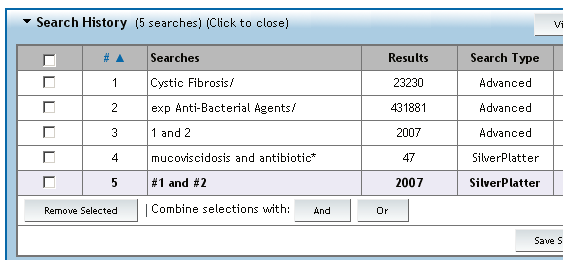
Was Sie sich merken sollten:
Basic Search
Search Tools
Explode
Focus
History
Advanced Ovid Search
SilverPlatter Search
Trunkierungszeichen
Basic Search
Search Tools
Explode
Focus
History
Advanced Ovid Search
SilverPlatter Search
Trunkierungszeichen
 4.1 Was ist OvidSP
4.1 Was ist OvidSP